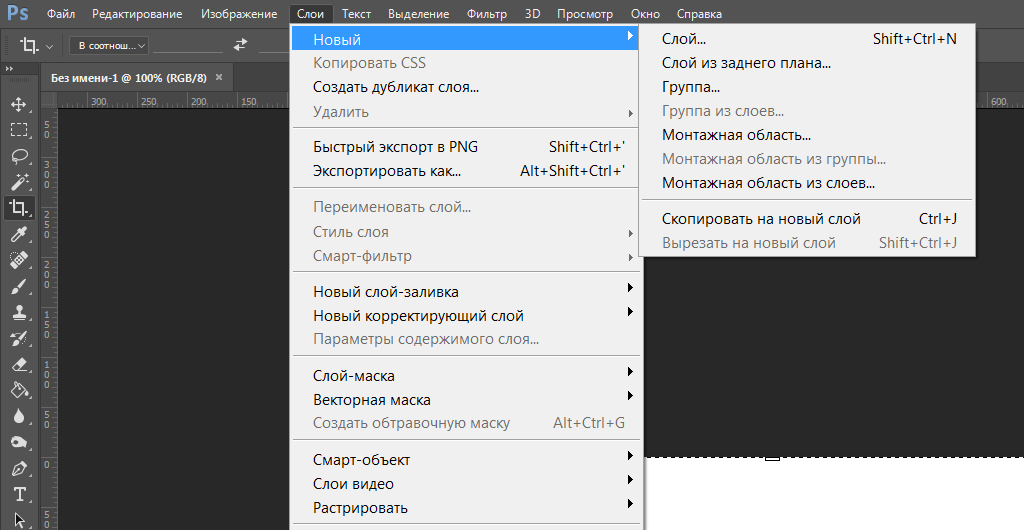Как создать новый слой в Photoshop
Автор Admin На чтение 2 мин Просмотров 563 Опубликовано Обновлено
Работа со слоями – это основа Photoshop, с которой, пожалуй, и стоит начинать свое обучение. Конечно, можно выполнять те или иные виды работ по урокам с интернета, однако, согласитесь, что намного круче научиться работать с программой самому, самому понимать ее. Поэтому сегодня – мы расскажем вам, как создавать новые слои в Photoshop, а также покажем вам все способы, которыми это можно делать.
Итак, для примера – создадим обычный чистый лист, на который мы и будем накладывать наши последующие слои. Пока же – смотрите за способами создания слоев. Мы покажем вам их все.
Способ № 1На верхней панели – находите пункт, под названием «слои». Кликаете по нему и выбираете «новый», а затем – «слой»
Кликаете по нему и выбираете «новый», а затем – «слой»
У вас высветится маленькая табличка, в которой вы сразу можете дать новому слою название, а также выделить его каким-то цветом.
Собственно, на палитре слоев – у нас появится новый слой, который мы для ясности – назовем яблоко. Ну и, собственно, это яблоко и нарисуем.
Способ № 2Обратите внимание на палитру слоев, справа. Также посмотрите, где находится наша мышка. Второй значок справа – создаст новый слой, это и есть еще 1 способ создания слоев.
Точно также можно создавать слой, зажимая Alt и кликая по данному значку. Можно сказать, что это еще 1 способ.
Способ № 3Мы уже создали несколько слоев, разными способами, на каждом из которых – что-то нарисовали. Теперь покажем вам еще 1 способ, на палитре слоев. Обратите внимание на положение нашей мышки, на полосках, под крестиком.
Кликаем по данному значку и выбираем «новый слой».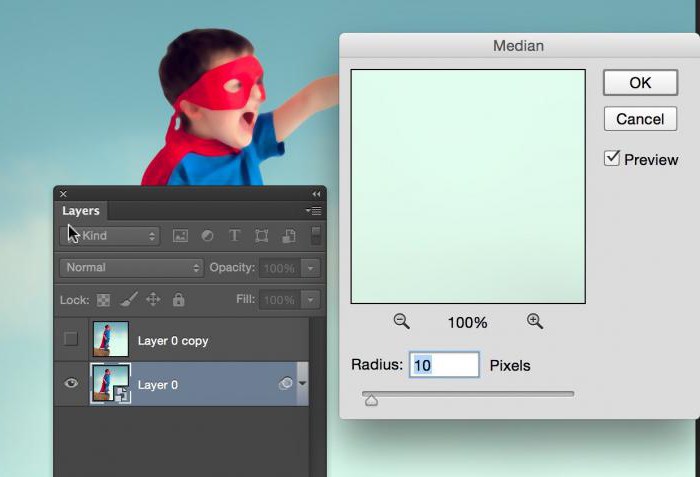
Самые внимательные наши ученики, наверняка заметили некую особенность. При каждом создании нового слоя – соответствующая функция помечена комбинацией Ctrl+Shift+N. Да, это и есть горячие клавиши, для создания нового слоя. Пожалуй, это самый удобный способ и самый быстрый. Все это, конечно, приходит с опытом, однако приучайте себя пользоваться ими сразу, чтобы делать свои шедевры намного быстрее.
На сегодня – это все. Мы показали вам все существующие способы создания нового слоя в фотошопе, поэтому вам остается выбрать только тот, который будет для вас самым удобным и самым приемлемым, а после – работайте себе в удовольствие. Всем удачи и пока, до новых уроков.
( 1 оценка, среднее 5 из 5 )
Поделиться с друзьями
Как создать слой в Фотошоп CS5 из заднего плана
Во время работы в Фотошопе, может возникнуть желание, и в большинстве случаев даже необходимость, преобразовать задний план в слой.
Создадим новый холст, произвольно выбрав параметры:
Если для нас принципиальна возможность работать с задним планом так же, как с любым другим слоем, то нужно снять блокировку, — удалить замочек:
Вариант 1
Схватимся мышкой за замочек и, удерживая левую кнопку, потащим его в нижнюю часть окошка работы со слоями, поместив замочек в корзинку:
Вариант 2
Наведём курсор на синие выделение поля-полосы и как только курсор примет вид ладошки, щёлкнем правой кнопкой мышки, вызвав окошко действий, в котором выберем пункт «Из заднего плана»:
В результате такого выбора нашему взору явится новое окошко, но уже настроек, где мы можем присвоить слою не только имя (название), но и сделать другие настройки: режим наложения на холст, прозрачность, а также сделать цветное выделение пиктограммы «Глазик»:
Давайте, например, назовём слой «Первый», цвет выберем зелёный, а режим наложения и прозрачность оставим без изменения:
И после того, как мы сделали нужные настройки, нажмём кнопку «Ок» и посмотрим, что у нас в результате получилось:
А получили мы, самый, что ни на есть настоящий слой белого цвета.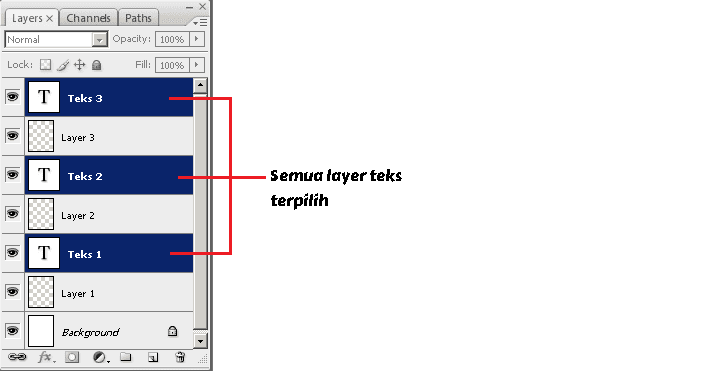 Теперь мы можем делать с ним всё, что захотим, используя все огромные возможности программы.
Теперь мы можем делать с ним всё, что захотим, используя все огромные возможности программы.
Вариант 3
В верхнем главном меню нажмём кнопку «Слои»:
В данном случае, в открывшемся окошке нам интересен первый пункт с названием «Новый», а стрелочка с правой стороны, говорит о том, что этот пункт содержит какие-то опции. Давайте наведём курсор мышки на пункт «Новый» и полюбопытствуем, что он содержит:
А содержит он нужную и знакомую опцию «Из заднего плана». Выберем её обычным щелчком мышки, и перед нами откроется уже знакомое окно некоторых настроек слоя:
Всё то, что было сделано, применимо и к изображениям, которые мы хотим использовать. И открывая изображение за изображением в формате отличном от формата Фотошоп (.psd) мы будем испытывать эту самую необходимость преобразования, при условии, что открыли мы изображение в Фотошопе не для того, чтобы просто посмотреть, а что-то с ним сделать как с обычным слоем или использовать.
Откроем любое по своему желанию. Я выбрал вот такое и сделал видимость двух окон:
В большинстве случаев изображения являются закреплённым задним планом или по-другому фоном. К таким изображениям мы не можем, например, применить какие-то эффекты, трансформировать или перенести на новый или другой холст, содержащий другие слои, пока не преобразуем нужное изображение в обычный слой (удалим замочек):
Но бывают и исключения. К таким исключениям можно отнести интенсивное использование буфера обмена (копировать/вставить) до того момента, когда возникла необходимость, например, переноса изображения на новый слой.
Сейчас я всё же попробую перетащить закреплённый пейзаж на новый холст, который служил нам примером несколько минут назад. Я не буду активизировать режим перемещения, а усложню задачу выбором инструмента, например, «Кисть».
Наведу курсор на синее выделение закреплённого фона и как только курсор примет вид ладошки, ухвачусь щелчком левой кнопки мыши за фон и потащу вправо на чистый белый холст, удерживая левую кнопку мыши:
И вот полоса-фон на холсте.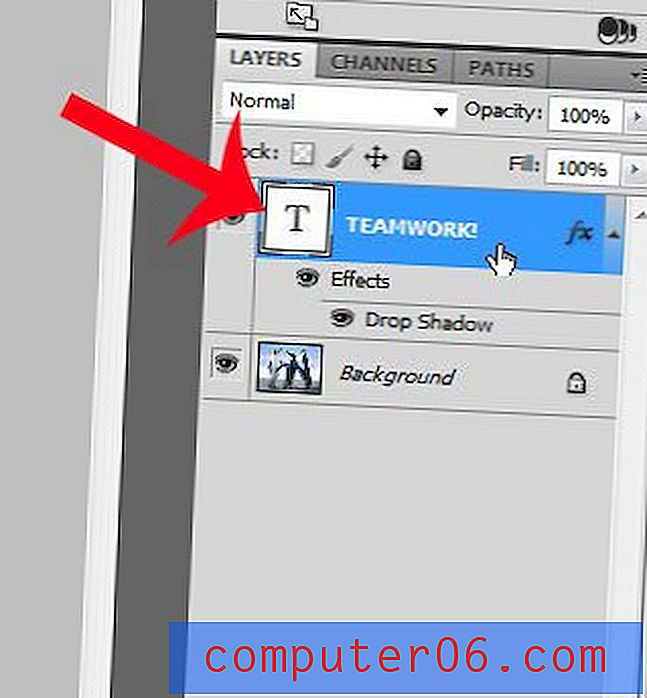
И вот, что получилось из всей этой моей сомнительной затеи:
Изображения отличаются размером по той причине, что в левом окне масштаб видимости 25%, а в правом 100%.
Сейчас я изменю масштаб видимости в левом окне с 25% на 100%:
Оставить комментарий
Drupal
WordPress
Word
Excel
PowerPoint
Movie Maker
Все разделы
Домашний мини сервер Shuttle
Блог Джулианны Кост | Работа с композициями слоев в Photoshop
Композиции слоев позволяют нам создавать, управлять и переключаться между несколькими версиями макета — в одном документе Photoshop путем «захвата» или «записи» панели «Слои» в определенном состоянии. В этом видео (Советы по использованию композиций слоев) показано, как:
Сочетания клавиш для композиций слоев — Некоторым значкам и элементам всплывающего меню на панели «Композиции слоев» можно назначить пользовательские сочетания клавиш.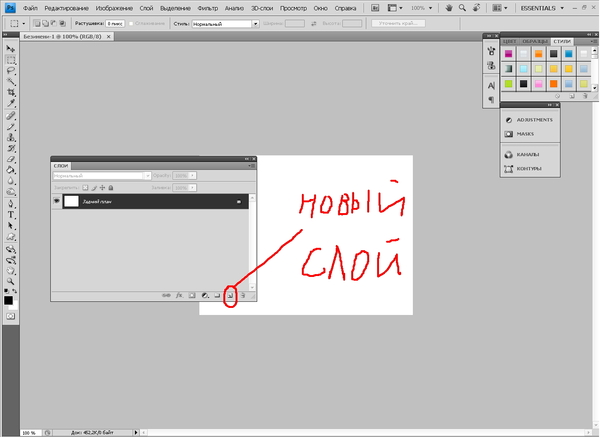 Выберите «Правка» > «Сочетания клавиш» и выберите «Сочетания клавиш для: меню панели». Прокрутите вниз до меню «Композиции слоев», чтобы назначить ярлык для «Новая композиция слоев», «Обновить композицию слоев», «Применить композицию предыдущего/следующего слоя» и т. д.
Выберите «Правка» > «Сочетания клавиш» и выберите «Сочетания клавиш для: меню панели». Прокрутите вниз до меню «Композиции слоев», чтобы назначить ярлык для «Новая композиция слоев», «Обновить композицию слоев», «Применить композицию предыдущего/следующего слоя» и т. д.
Включение/отключение атрибутов — Включите/отключите захват/запись атрибутов композиции слоев, щелкнув соответствующий значок на панели «Слои».
Доступ к композициям слоев в смарт-объектах – Если в документе есть смарт-объекты, содержащие композиции слоев, вы можете получить доступ к этим композициям слоев и создать композиции слоев в родительском документе с помощью панели «Свойства». В приведенном ниже примере документ имеет три слоя, каждый из которых является смарт-объектом и содержит несколько композиций слоев.
Слой с именем «Изображения» представляет собой смарт-объект, который содержит композиции слоев, отображающие различные параметры изображения/иллюстрации.
Слой с именем «Текст» представляет собой смарт-объект, который содержит композиции слоев, отображающие различные параметры текста/шрифта.
Слой под названием «Фон» представляет собой смарт-объект, который содержит композиции слоев, отображающие различные варианты цвета фона.
Мы можем использовать панель свойств, чтобы выбрать нужную композицию слоев (сохраненную в каждом смарт-объекте), чтобы создать уникальную комбинацию для каждого макета. Затем мы можем сохранить различные комбинации слоев, добавив новую композицию слоев в родительский документ (щелкнув значок «Создать новую композицию слоев») и выбрав атрибут «Выбор композиции слоев для смарт-объектов».
В этом первом примере композиция слоя «Photo PT Narrow» родительского документа отображает композицию слоя «Photo», содержащуюся в смарт-объекте «Изображения».
Во втором примере композиция слоя «Long Peppers PT Narrow» родительского документа отображает композицию слоя «Long Peppers» из смарт-объекта изображений.
В этом третьем примере композиция слоя «Long Peppers Industry» родительского документа также отображает композицию слоя «Long Peppers» из смарт-объекта изображений. , а также отображает композицию слоя, отличную от текстового смарт-объекта.
Экспорт композиций слоев в виде файлов / PDF — Для экспорта композиций слоев в виде отдельных документов выберите «Файл» > «Экспорт» > «Композиции слоев в файлы» или «Композиции слоев в PDF». Добавьте пользовательские сочетания клавиш для любого из этих параметров, выбрав «Правка» > «Сочетания клавиш», выберите «Сочетания клавиш для: меню приложений» и в меню «Файл» прокрутите вниз до параметров экспорта.Adobe Photoshop
Экспорт (20), композиции слоев (2), смарт-объект (11)
Знакомство с типами слоев в Photoshop Elements 9
Photoshop Elements предлагает пять типов слоев: изображение, корректировка, заливка, форма и тип. Вероятно, вы потратите большую часть своего времени на создание слоев изображений, но чтобы вы были знакомы со всеми типами, в следующих разделах описывается каждый из них.
Слои изображения
Слой изображения ,
Каждый слой изображения можно редактировать, не затрагивая другие слои. Вы можете перемещать, рисовать, изменять размер или применять фильтр, например, не нарушая ни единого пикселя на любом другом слое или на фоне. И когда элемент находится на слое, вам больше не нужно делать выделение, чтобы выбрать его. Просто перетащите элемент с помощью инструмента «Перемещение».
Корректирующие слои
Корректирующий слой — особый вид слоя, используемый для изменения цвета и контраста. Преимущество использования корректирующих слоев для ваших исправлений, а не их непосредственного применения к слою изображения, заключается в том, что вы можете применять исправления без постоянного воздействия на пиксели.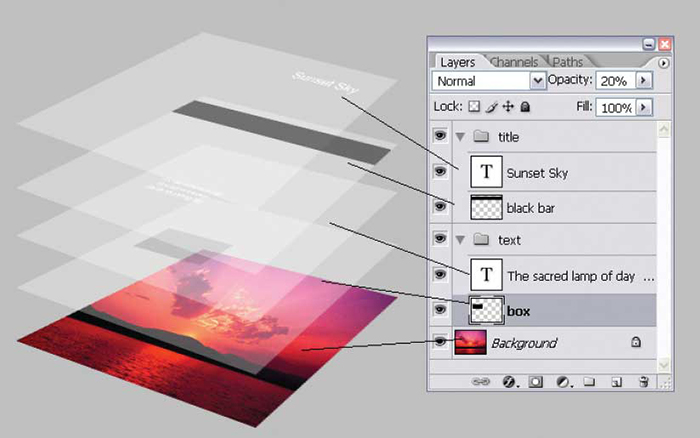
Корректирующие слои полностью неразрушающие. И, поскольку коррекция находится на слое, вы можете отредактировать или даже удалить корректировку в любое время. Корректирующие слои применяют коррекцию только ко всем нижележащим слоям, не затрагивая ни один из слоев над ними.
Авторы и права: Corbis, PhotoDisc/Getty Images
Корректирующие слои корректируют цвет и контраст изображения.
Elements имеет восемь видов корректирующих слоев, и вы можете использовать столько, сколько захотите. Эти настройки аналогичны настройкам, которые вы найдете в подменю «Улучшение» → «Настройка освещения» и «Улучшение» → «Настройка цвета» и в подменю «Фильтр» → «Настройки». Вот как создать корректирующий слой:
Откройте изображение, которое требует небольшой настройки контрастности или цвета.
Обратите внимание, что вам не нужно преобразовывать фон в слой, чтобы применить корректирующий слой.
Щелкните значок «Создать новый слой-заливку или корректирующий слой» в нижней части панели «Слои» и в раскрывающемся меню выберите нужный корректирующий слой.

Значок корректирующего слоя и миниатюра появляются на корректирующем слое. Миниатюра представляет маску слоя. Параметры, характерные для вашей корректировки, отображаются на панели «Коррекция».
Внесите необходимые корректировки на панели «Коррекция».
Вы можете рисовать на маске слоя, чтобы выборочно разрешить корректировку только частям вашего изображения. Используйте инструмент «Кисть» или «Карандаш» для рисования. Или вы также можете сделать выделение и заполнить его любым оттенком серого, от белого до черного. Наконец, вы можете использовать инструмент «Градиент» на маске, чтобы создать постепенное применение корректировки.
Слои заливки
А слой-заливка позволяет добавить слой сплошного цвета, градиент или узор. Как и корректирующие слои, слои заливки также включают в себя маски слоя. Вы можете редактировать, переупорядочивать, дублировать, удалять и объединять слои-заливки так же, как и корректирующие слои.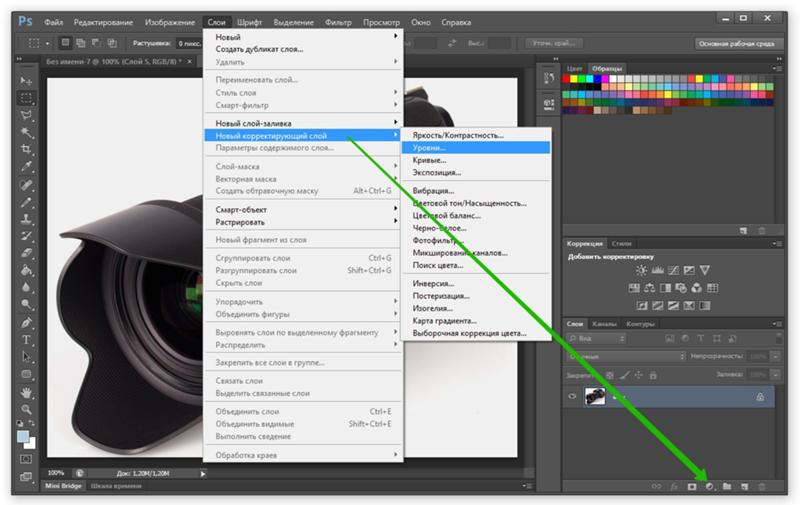 Слои-заливки можно смешивать с другими слоями, используя параметры непрозрачности и режима наложения на панели «Слои». Наконец, вы можете ограничить слой-заливку только частью вашего изображения, сделав сначала выделение или рисуя на маске позже.
Слои-заливки можно смешивать с другими слоями, используя параметры непрозрачности и режима наложения на панели «Слои». Наконец, вы можете ограничить слой-заливку только частью вашего изображения, сделав сначала выделение или рисуя на маске позже.
Выполните следующие действия, чтобы создать слой-заливку:
Откройте изображение.
Используйте изображение, которое будет хорошо смотреться с какой-либо рамкой или рамкой. Если у вас нет выделения, слой заливки покрывает все ваше изображение.
Щелкните значок «Создать новый слой-заливку или корректирующий слой» на панели «Слои». В раскрывающемся меню выберите заливку сплошным цветом, градиентом или узором.
Укажите параметры для типа заливки.
Нажмите OK.
Слой-заливка появится на панели «Слои». Обратите внимание на маску слоя, которая была создана на слое заливки.
Авторы и права: Corbis, PhotoDisc/Getty Images
Добавьте рамку или рамку с помощью заливки.

Слои формы
Photoshop Elements также позволяет рисовать фигуры с помощью инструментов рисования. Эти фигуры основаны на векторах — , что означает, что формы определяются математическими уравнениями, которые создают точки и пути, а не пиксели. Вы можете свободно изменять размер этих объектов, не вызывая ухудшения качества, и они всегда печатаются со сглаженными краями.
Чтобы создать слой-фигуру, возьмите инструмент фигуры на панели «Инструменты» и перетащите его на холст. Когда вы создаете фигуру, она размещается на собственном уникальном слое формы. Как и в случае с другими типами слоев, вы можете настроить режимы наложения и непрозрачность слоя-фигуры. Вы можете редактировать, перемещать и преобразовывать реальные фигуры. Однако для применения фильтров необходимо сначала упростить слой формы. Этот процесс преобразует векторные пути в пиксели.
Типовые слои
Чтобы добавить слова к изображениям, щелкните по холсту с помощью инструмента «Текст» и просто введите текст.